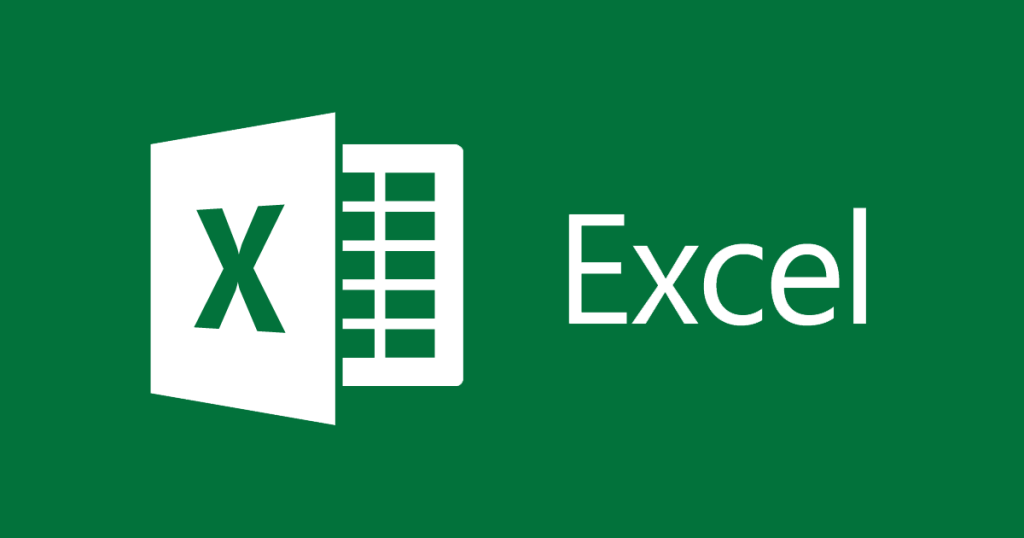Voulez-vous installer une nouvelle police dans Excel ?
De nombreuses applications sont fournies avec des polices qui sont automatiquement installées avec le programme. Microsoft Excel ne fait pas exception et est livré avec de nombreuses polices que vous pouvez utiliser dans toutes vos feuilles de calcul.
Bien qu’Excel soit livré avec un large choix de polices, vous pouvez installer une police personnalisée que vous avez créée vous-même ou trouvée ailleurs.
Voici comment vous pouvez ajouter de nouvelles polices à Excel.
Polices personnalisées gratuites en ligne
L’un des aspects les plus importants de tout document est sa police. La police donne le ton et le style de votre fichier et c’est l’une des premières choses qu’un lecteur remarquera.
C’est pourquoi il est important de choisir une police adaptée au sujet traité et qui sera facile à lire.
De nombreuses polices de caractères de qualité sont disponibles dans Excel. Mais il est parfois utile d’étudier les polices personnalisées, conçues spécialement pour un usage particulier. Elles peuvent ajouter une touche unique à votre document.
Voici quelques-unes des meilleures ressources de polices personnalisées gratuites que vous pouvez explorer.
- Google Fonts propose un vaste catalogue de polices et d’icônes à code source ouvert, que chacun peut utiliser dans n’importe quel projet.
- DaFont dispose d’une vaste bibliothèque de polices gratuites que vous pouvez télécharger. Elles sont organisées en catégories et vous pouvez même effectuer une recherche par mot-clé pour trouver ce que vous cherchez.
- UrbanFonts propose des polices gratuites et payantes à télécharger. Il existe des pages différentes pour les deux offres, de sorte qu’il n’y a pas de confusion sur les polices gratuites.
- FontSpace est un site Web joliment conçu et facile à naviguer, qui propose de nombreuses polices personnalisées gratuites à télécharger.
Créer une police personnalisée à partir de votre écriture manuscrite
Vous êtes à la recherche d’une police personnalisée passionnante ?
Que diriez-vous d’une police personnalisée qui est si unique parce qu’elle est basée sur votre propre écriture ?
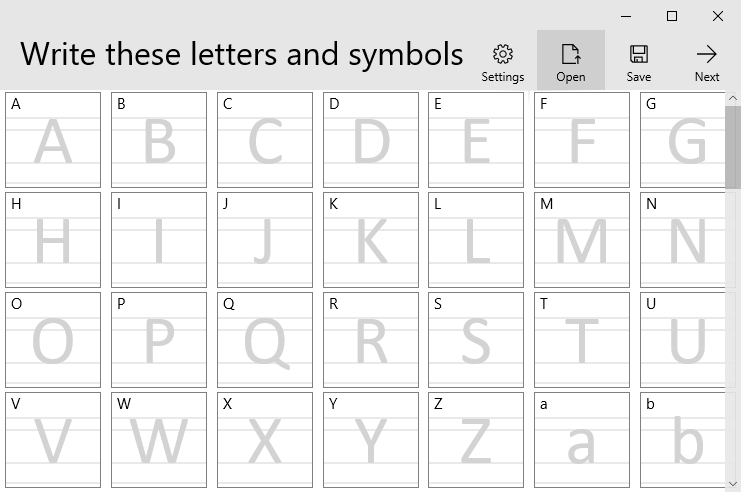
L’application Microsoft Font Maker pour Windows permet de créer facilement vos propres polices personnalisées, basées sur les nuances de votre écriture.
Il suffit d’utiliser votre stylo numérique pour écrire l’alphabet et tout autre caractère que vous souhaitez inclure dans votre police. L’application transformera alors votre écriture manuscrite en une police personnalisée que vous pourrez installer sur votre ordinateur.
La prochaine fois que vous chercherez un moyen d’ajouter une touche personnelle à un projet sur lequel vous travaillez, essayez d’utiliser une police personnalisée que vous avez créée !
Comment installer une police personnalisée
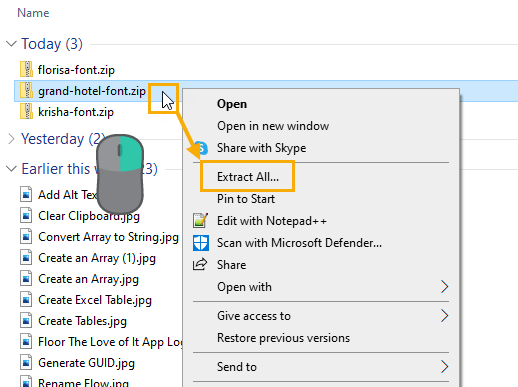
L’installation d’une nouvelle police dans Excel est très simple !
- Dans l’explorateur de fichiers, allez à l’emplacement où vous avez téléchargé la police personnalisée. Si la police est zippée, vous devrez d’abord l’extraire. Cliquez avec le bouton droit de la souris sur le fichier zippé et choisissez Extraire tout dans les options.
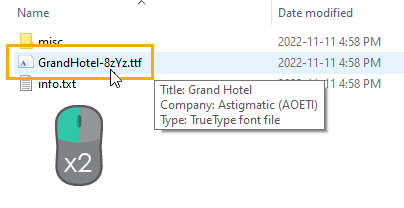
- Allez dans les fichiers extraits et faites un double clic gauche sur le fichier portant l’extension ttf.
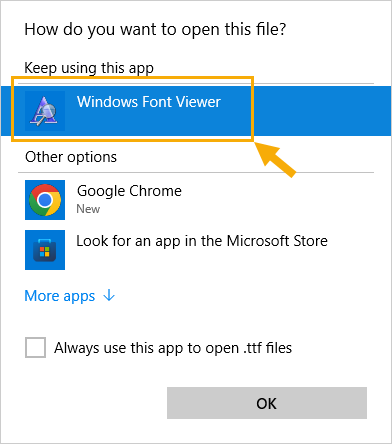
- Celui-ci doit être ouvert dans l’application Windows Font Viewer.
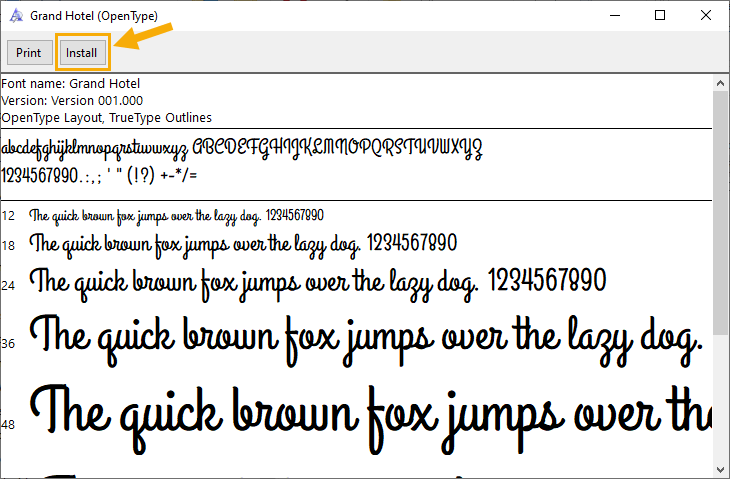
Cela ouvrira l’application Font View et vous devriez pouvoir voir un aperçu de la police.
- Cliquez sur le bouton Installer dans l’application Font Viewer.
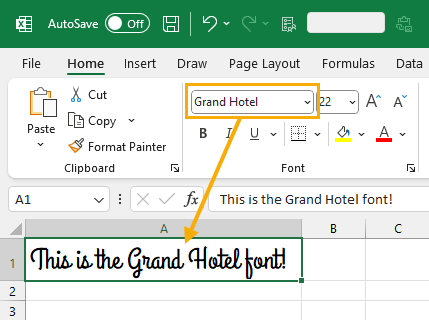
Voilà, c’est fait ! Votre nouvelle police est maintenant installée sur votre appareil Windows. Fermez et rouvrez Excel et vous trouverez la police disponible dans l’onglet Accueil dans le menu déroulant de sélection des polices.
Conclusions
L’ajout d’une nouvelle police est un moyen facile de personnaliser l’apparence de votre feuille de calcul.
Mais les polices personnalisées ne sont accessibles que sur l’ordinateur sur lequel elles ont été installées. Si vous partagez vos fichiers qui utilisent une police personnalisée, ils peuvent apparaître différemment aux yeux des autres.
Les autres utilisateurs qui n’ont pas installé cette police verront ces documents formatés avec la police Excel par défaut.